Editor Wix: applicare gli effetti al passaggio del mouse della Galleria
2 min
Dai vita al tuo sito e incoraggia i visitatori del sito a interagire con le tue gallerie applicando effetti al passaggio del mouse.
Aggiungi sovrapposizioni colorate, modifica il colore delle frecce di navigazione e regola la forma di un'immagine per attirare davvero l'attenzione del visitatore quando passa sopra un'immagine.
Nota:
Attualmente, gli effetti al passaggio del mouse sono disponibili solo per le gallerie a griglia e specifici design predefiniti delle gallerie a scorrimento. Se hai una galleria diversa ma vuoi aggiungere effetti al passaggio del mouse, puoi passare a uno di questi design con un solo clic.

Per applicare effetti al passaggio del mouse sulla tua galleria:
- Clicca sulla galleria nel tuo Editor
- Clicca sull'icona Design

- Clicca su Personalizza design
- Clicca Passaggio del mouse
- Personalizza le seguenti opzioni:
- Rollover: scegli un colore da sovrapporre alle tue immagini e regolane la trasparenza
- Frecce di navigazione: scegli un colore per le frecce di navigazione e regolane la trasparenza
- Angoli: modifica la forma delle immagini arrotondando gli angoli
Nota:
Le opzioni di personalizzazione dipendono dal design della galleria scelto.
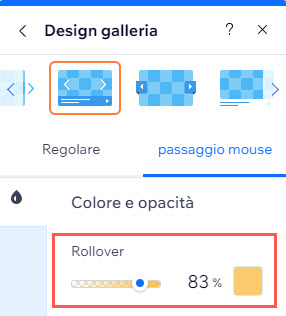
Vuoi rimuovere un effetto al passaggio del mouse?
Per rimuovere un effetto al passaggio del mouse dalla galleria, trascina semplicemente i cursori di rollover su 0 per cento e riporta i raggi degli angoli su 0 pixel.

